- Автор Jason Gerald [email protected].
- Public 2023-12-16 11:24.
- Акыркы өзгөртүү 2025-01-23 12:25.
Бул wikiHow сизге Android телефонуңуздагы же планшетиңиздеги Discord серверине кантип кошулууну үйрөтөт. Ошол сервердин мүчөсү болуу үчүн сизде сервердин URL же чакыруу коду болушу керек.
Кадам
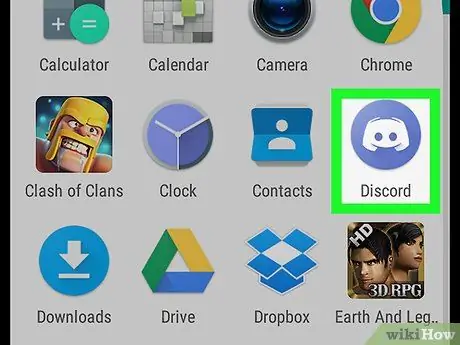
Кадам 1. Open Discord
Бул колдонмо ак оюн консолу контроллери менен көк сөлөкөтү менен белгиленген. Сиз бул сөлөкөттү башкы экрандан таба аласыз, бирок эгер ал жок болсо, ал баракчанын/колдонмонун суурмасында сакталышы мүмкүн.
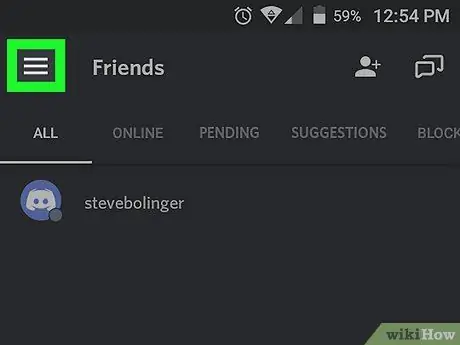
Кадам 2. Тийип коюңуз
Бул экрандын жогорку сол бурчунда.
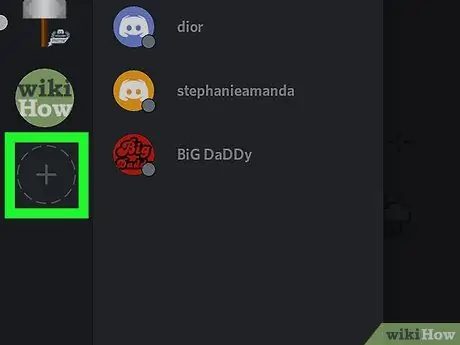
Кадам 3. +тийип коюңуз
Ал сол тилкеде. Андан кийин, "Серверлер" терезеси көрсөтүлөт.
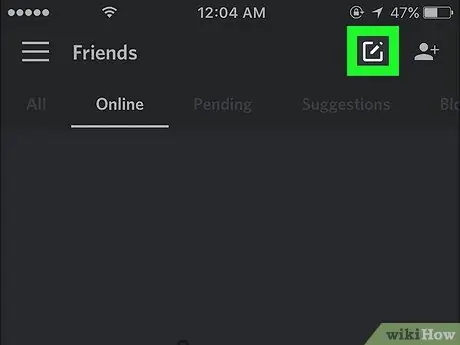
Кадам 4. Таптап чакыруу URL же кодду киргизиңиз
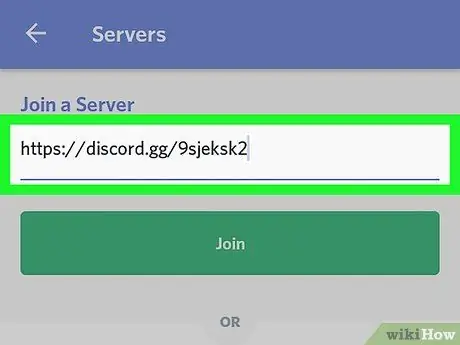
Кадам 5. URL же сервердин чакыруу кодун киргизиңиз
Эгерде сизде белгилүү бир сервер үчүн URL же чакыруу коду жок болсо, интернеттен URL же кодду издеп көрүңүз.
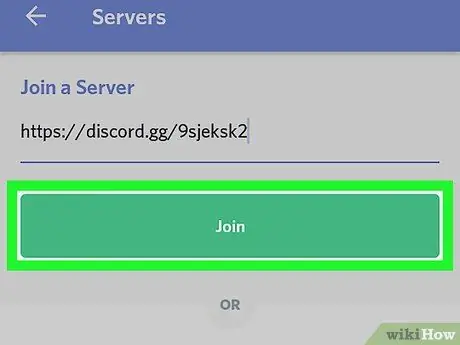
Кадам 6. Кошулууну басыңыз
Бул экрандын ылдый жагындагы жашыл баскыч. Серверге кошулгандан кийин, Discord терезесинин сол жагындагы серверлердин тизмесинде анын сүрөтчөсүн көрөсүз.






